|
Sommaire
Installation du logiciel
Configuration de votre compte VoIP Switzernet
Installation du logiciel
 Retour Retour
Commencez par télécharger le logiciel sur le site suivant (site officiel du développeur):
http://www.sjlabs.com/sjp.html
Enregistrez le fichier (par exemple sur le bureau Windows), puis double-cliquez sur le fichier téléchargé. Suivez les instructions. SJphone est maintenant installé sur votre ordinateur et va se lancer automatiquement pour configurer la partie audio (microphone / haut-parleurs, ...). A la fin il vous affichera la fenêtre d'accueil.
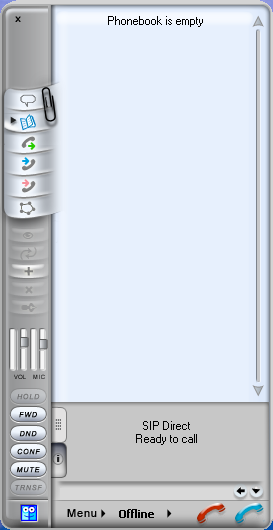
Configuration de votre compte VoIP Switzernet
 Retour Retour
Il faut maintenant configurer votre compte Switzernet (par défaut, SJphone est configuré pour des appels de PC à PC). Pour cela, il faut aller dans le "Menu" > "Options" et l'onglet "Profiles". Cliquez sur "New" pour ajouter votre compte Switzernet.
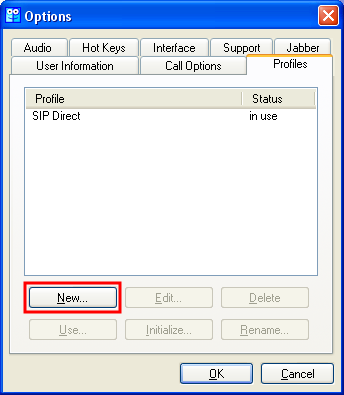
Indiquez le nom du profil à créer, par exemple votre numéro Switzernet, et cliquez sur "Ok" pour le configurer.
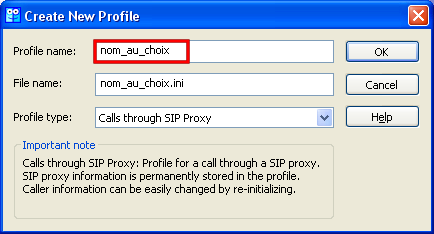
Dans la section "SIP Proxy", remplissez la case "Domain/Realm" le nom du serveur fourni dans votre feuille de configuration (Informations Importantes).
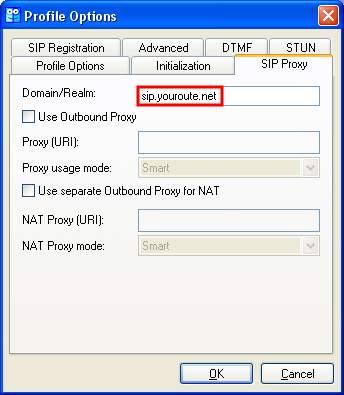
Dans la section "SIP Registration", cochez la case "Notify server of suggested expiration time" et donnez lui une durée entre deux reconnexions ("Suggested expiration") de 600 sec.
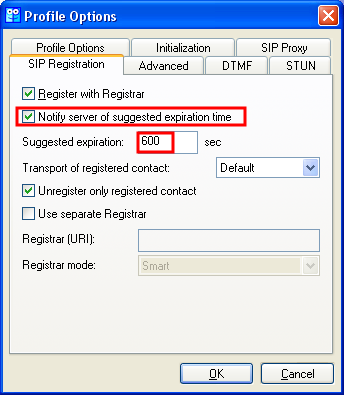
Allez ensuite sur l'onglet "STUN" et cochez la case "Use discovered addresses in SIP".
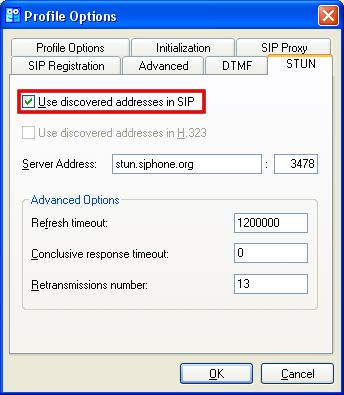
Cliquez sur "Ok" pour que les paramètres de connexion soient sauvegardés ; le logiciel vous affiche alors la fenêtre de configuration de votre compte Switzernet, à remplir avec l'identifiant et le mot de passe VoIP fournis dans votre lettre d'information.
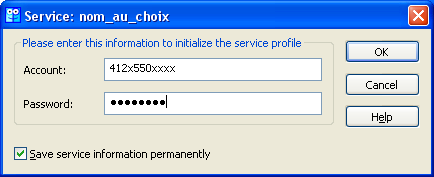
Cliquez sur "Ok" ; vous devez ainsi revenir sur la fenêtre d'accueil, qui vous affiche le nom du profil actif ("nom_au_choix" dans notre exemple contre "SIP Direct" au début). Il doit aussi y avoir "Ready to call" sur la ligne au dessous, signifiant que le logiciel est correctement enregistré sur nos serveurs et que vous êtes prêt à passer et recevoir des appels.
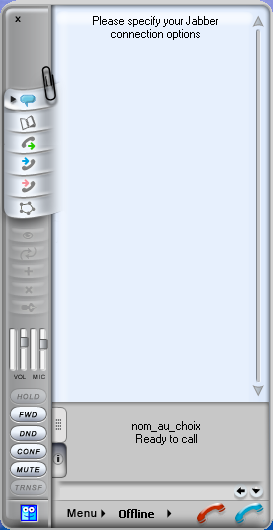
|